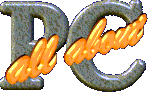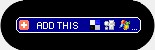PC zeitgesteuert herunterfahren:
Es wird ein größeres Programm heruntergeladen (z.B. Service Pack für Windows) oder eine langwierige Aktionen (z.B. Backup) ausgeführt und der PC soll danach heruntergefahren werden, da man einen wichtigen Termin hat. Ist die Dauer der Aktion bekannt, so kann der PC über einen geplanten Task abgeschaltet werden.
Dienst "Taskplaner"
Dazu muß zunächst der Dienst "Taskplaner" aktiviert sein. Um dies zu prüfen, geht unter "Start -> Einstellungen -> Systemsteuerung -> Verwaltung -> Dienste" und kontrolliert den Status. Ist der Dienst "Taskplaner" deaktiviert, so muß er zunächst aktiviert werden.
Task planen
Begebt euch nach "Start -> Einstellungen -> Systemsteuerung -> Geplante Tasks". Mit einem Doppelklick auf "Geplanten Task hinzufügen" können wir die Abschaltroutine nun festlegen. Bei der Festlegung des auszuführenden Programms wählt durchsuchen und im sich öffneneden Eplorerfenster geht ihr nach C:\WINDOWS\System32 und wählt shutdown.exe aus. Im nachfolgenden Dialog wählt ihr "Einmalig" aus und könnt danach dann das Datum und die Uhrzeit zum Herunterfahren angeben. Um das ganze zu verifizieren müßt ihr euren Benutzernamen und das Passwort angeben.
Um die Konfiguration zu komplettieren, klickt euren neuen Task mit der rechten Maustaste an und wählt "Eigenschaften". Im Registerblatt "Task" solltet ihr den Aufruf "C:\WINDOWS\system32\shutdown.exe" so erweitern, daß dort "C:\WINDOWS\System32\SHUTDOWN.exe -s -t 00 -f" steht. Die Parameter bedeuten:
* -s = Shutdown,
* -t 00 (Keine Zeitverzögerungen),
* -f (schließt alle offnenen Programme).
Das wars. Der PC wird nun zum angegebenen Termin geruntergefahren.
P.S.
1. Falls ihr des Administratorpasswort bei der Windows-Installation nicht vergeben, also leer gelassen habt, müßt ihr u.U. euer Benutzerpasswort ändern, damit das automatische Herunterfahren auch funktioniert.
2. Hier alle Argumente mit Erläuterung, die ihr bei Shutdown angeben könnt:
| -i | Zeigt eine grafische Benutzeroberfläche an (muss die erste Option sein) |
-l | Abmelden (kann nicht mit der Option -m verwendet werden) |
-s | Fährt den Computer herunter |
-r | Fährt den Computer herunter und startet ihn neu |
-a | Bricht das Herunterfahren des Systems ab |
-m \\Computer | Remotecomputer zum Herunterfahren/Neustarten/Abbrechen |
-t xx | Zeitlimit für das Herunterfahren, in xx Sekunden |
-c "Kommentar" | Kommentar für das Herunterfahren (maximal 127 Zeichen) |
-f | Erzwingt das Schließen ausgeführter Anwendungen ohne Warnung |
-d [u][p]:xx:yy | Grund (Code) für das Herunterfahren(u = Benutzercode, p = Code für geplantes Herunterfahren, xx = Hauptgrund (positive ganze Zahl kleiner als 256), yy = Weiterer Grund (positive ganze Zahl kleiner als 65536)) |
3. Bei neueren Mainboards hat sich die ACPI (Advanced Configuration and Power Inferface) geändert. Daher kann es sein, daß das Herunterfahren per shutdown.exe nicht den Rechner ausschaltet, sondern nur herunterfährt. Als Alternative findet man bei www.sysinternals.com eine Datei namens psshutdown.exe. Kopiert diese Datei nach C:\WINDOWS\system32 und ändert in eurem Task den Aufruf auf
"C:\WINDOWS\system32\psshutdown.exe -k -t 00 -f".
Damit sollte es dann klappen.
Copyright liegt bei
All-About-PC. Alle Rechte vorbehalten.
Alle Information auf dieser Website durch All-About-PC urheberrechtlich geschützt.
Reproduktion und Vertrieb in jeglicher Form ohne Zustimmung der Redaktion sind
verboten.
Wiewohl alle Informationen auf dieser Website streng recherchiert und weitestgehend durch
Sekundärquellen gegengeprüft und bestätigt werden, kann für den Inhalt und daraus
etwaig entstehenden Schaden keine Verantwortung übernommen werden. |
|